Gefunden haben wir die Reise in einer Anzeigen-Beilage des “Spiegels”. Einen konkreten Reisewunsch hatten wir zu dieser Zeit nicht, auf Kreta waren wir auch noch nie. Alles klang recht gut und der Preis war verführerisch niedrig.
Innerhalb weniger Tage hatten wir dann den Urlaub “Eine Woche Kreta” bei der Firma “Reise Service Deutschland (RDS)” gebucht. Die Abwicklung über Telefon und Email ging reibungslos und flott über die Bühne. Alle Unterlagen kamen rechtzeitig per Email.
1. Tag: Anreise
Der Flug führte von Frankfurt über Hannover(!) nach Heraklion. Die Maschine, eine A320, war quasi ausgebucht und vor Ort in Heraklion füllten wir 4 Busse. Der Bus brachte uns in unser erstes Hotel “Georgioupolis Resort” ca. 20 Kilometer westlich von Rethymno.
Der Bus und unser Reiseleiter blieben uns die ganze Woche erhalten. Wir hatten Glück und “Heper”, unser Reiseleiter, war sehr nett, aufmerksam und kannte sein Geschäft. Zusätzlich wurden wir noch betreut von unserer Führerin “Maria” und von unserem Busfahrer, der sein Handwerk gut beherrschte.
Insgesamt hatten wir 6 Bus-Tagesausflüge um Kultur und Städte kennen zu lernen. Start war jeweils so zwischen 8:30 / 9:00 und zurück kamen wir dann zwischen 16:30 und 17:30. Dazu kamen noch drei kleine “Verkaufsveranstaltungen”, die aber im Prospekt erwähnt wurden. Die waren nett, nicht aufdringlich und wir selbst haben nichts gekauft. Unser Reiseleiter nannte dies in seiner täglichen Ankündigung die “Dreifaltigkeit” (Teppiche, Schmuck und Leder). Es kostete uns jeweils 1,5 Stunden, war aber auch in Maßen interessant.
2. Tag: Aptera, Agia Triada, Chania
Zum Angewöhnen gab es leichte Kost: Ein römisches Theater (Aptera), eine mittelalterliche Klosterruine (Aptera) aus dem 12. Jh. und eine aktiven Klosteranlage der orthodoxen Kirche (Agia Triada). Und rundherum viele kleine orthodoxe Kirchen. Aus der heutigen Zeit kam dann nachmittags noch die große Markthalle in Chania. In Chania selbst hatten wir auch Gelegenheit zu einem kleinen Stadtbummel, einem Spaziergang zum Hafen und zu einem Besuch in einem schöne Café in der Altstadt.

Aptera 
Aptera 
Glückskatze in Agia Triada 
Agia Triada 
Agia Triada 
Chania 
Chania 
Chania
3. Tag: Kloster Arkadi, Museum Eleutherna, Rethymno
An diesem Tag stand das orthodoxe Kloster Arkadi, welches auch sehr stark mit der Befreiung Kretas von der türkischen Herrschaft verbunden war, auf dem Programm. Hier leben auch noch einige aktive Mönche, ähnlich wie in Agia Triada. Weiter ging es dann zum modernen Museum in Eleutherna, wo wir den ersten Kontakt zur minoischen Vergangenheit von Kreta hatten. In Eleutherna war und ist eine aktive Ausgrabungsstätte, die wir aber nicht besichtigen konnten. Die Stadt Rethymno begrüßte uns mit freundlichem Wetter, aber das änderte sich bald. Regen und Sturm führten dazu, dass wir eher die Gaststätten und Cafés kennen lernten. Schade, die Stadt wäre sicherlich auch sehenswert gewesen. Der Blick auf die Wellen und die Gischt am Hafen entschädigten uns ein wenig.

Kloster Arkadi 
Olivenbaum in Arkadi 
Rethymno 
Rethymno 
Rethymno 
Regen in Rethymno
4.Tag: Knossos, Museum Heraklion, Heraklion
Heute wurde es ernst. Hier begann unsere “Dreifaltigkeit” mit den Teppichen.
Danach ging es mit dem ersten (und wohl bekanntesten) minoische Palast los. KNOSSOS. Es ist schon erstaunlich, wie groß diese Anlage aus der minoischen Zeit (2100 v.Chr. bis 1400 v.Chr.) ist. Und erstaunlich, wie gut Details zu erkennen sind. Die Original-Fundstücke konnten wir dann in dem großen Museum in Heraklion bewundern. Wirklich sehenswert. Für die Stadt hatten wir dann nur noch Zeit für einen kurzen Spaziergang, der uns durch die Altstadt zum Hafen mit seinen venezianischen Befestigungsanlagen führte.

Knossos 
Knossos 
Knossos 
Knossos 
Knossos 
Knossos

Knossos 
Knossos 
Knossos

Museum Heraklion 
Heraklion 
Heraklion 
Museum Heraklion
Die kretische/griechische Mythologie mit Zeus (auch einmal als Stier) und Europa begleitete uns auf der gesamten Reise. Hier hätten wir sich etwas besser vorbereiten können. Wie war das mit den griechischen Göttern, Halbgöttern und Helden?
Am Nachmittag bezogen wir dann unser zweites Hotel, das “Kosta Mare” ca. 25 Kilometer östlich von Heraklion.
5. Tag: Faistos, Matala
Angefangen haben wir mit Schmuck. Verlockend, aber wir blieben standhaft.
Dann fuhren wir in die Berge nach Faistos, dem zweiten unserer drei minoischen Paläste. Wieder eine große Ausgrabung, von den Mauern ist recht viel zu sehen. Aber im Gegensatz zu Knossos wenig rekonstruiert. Man bekommt jedoch auch so einen Eindruck von der Größe der Anlage.

Faistos 
Faistos 
Faistos 
Faistos 
Faistos 
Faistos
Von dort aus waren es dann nur noch wenige Kilometer in das Städtchen Matala an der Südküste. Malerisch in einer Bucht gelegen, noch etwas unaufgeräumt, denn es war ja noch weit vor Saisonbeginn. In Matala hatten wir ein schönes Restaurant direkt am Meer. Meine gegrillten Sardinen waren sehr lecker. Bekannt wurde Matala wohl durch die “Popgrößen / Hippies” in den 70er Jahren, die dort in den Höhlen am Ufer ein Aussteigerleben führten.

Matala 
Matala 
Matala
6. Tag: Malia, Kera, Hochebene Lassithi
Der Tag begann mit Lederkleidung. Verlockend, aber wir blieben wieder standhaft.
Malia war unser dritter minoischer Palast. Durch die Lage in der Ebene (nicht weit vom Nordufer der Ägäis) fehlte die terrassenförmige Struktur. Die Ausgrabung selbst machte viele Mauern und Räume sichtbar und an einigen Stellen wurde auch noch gebuddelt.

Malia 
Malia 
Malia 
Malia 
Malia 
Malia 
Malia 
Malia
Auf einer kleineren Straße wand sich unser Bus durch kleine Dörfer hindurch in die Berge und auf die Hochebene von Lassithi. Hier wird viel Landwirtschaft betrieben, sind die Felder bewässert. Zwischendurch machten wir noch einen Halt im (noch aktiven) Frauenkloster von Kera.

Kera 
Lassithi 
Lassithi 
Platane in Krasi
Unser Mittagsstopp war in einem typisch kretischen Gasthof mitten im Dorf. Auf dem Rückweg hielten wir noch in einem kleinen Dorf mit uralter Platane. Es brauchte über 12 Mitfahrer, um den Stamm zu umfassen. An dem Tag kamen wir schon gegen 16:30 im Hotel an und hatten dann auch etwas Zeit, um das schöne Wetter einfach zu genießen.
7. Tag: Spinalonga, Agios Nikolaos
Der Ausflug nach Spinalonga und Agios Nikolaos war nicht im Grundpaket enthalten, aber wir buchten ihn spontan und vor Ort dazu. Und waren nicht enttäuscht. Zunächst ging es nach Elunda, dort auf ein Boot und einmal um die Insel Spinolonga herum. Spinalonga war eine Befestigungsanlage aus der Venezianischen Zeit und danach (bis in die 50er Jahre) eine Leprakolonie, wohl die letzte in Europa. Wir konnten die Gebäudereste aber nur vom Schiff aus ansehen, es war ja noch keine Touristensaison.

Spinalonga 
Spinalonga 
Spinalonga 
Spinalonga
Dann brachte uns der Bus nach Agios Nikolaos, eine sehr aktive Touristenstadt mit Hotels im direkten Umfeld. Der Hafen, der innere See und die Altstadt konnte man sich schön gemütlich erwandern. Das Wetter war herrlich und die Restaurants waren eigentlich alle einladend. Vielleicht in der Saison zu einladend ….

Agios Nikolaos 
Agios Nikolaos 
Agios Nikolaos
Mittags um 16:00 waren wir dann wieder im Hotel und saßen in der warmen Sonne vor unserem Zimmer.
8. Tag: Rückreise
Am Abreisetag mussten wir schon um 5:30 unser Hotel verlassen, mit unserem Bus ging es zum Flugplatz, um 8:05 startete der Flieger nach Frankfurt und gegen 13:00 waren wir wieder in Haßloch.
Fazit
Unsere beiden Hotels hatten schöne und geräumige Zimmer in kleineren Hauseinheiten. Von der Infrastruktur der Hotels haben wir eigentlich nur das Restaurant genutzt, wir waren ja tagsüber per Bus unterwegs. Beide Hotels waren gut, das “Georgioupolis Resort” vom Restaurant her etwas besser, das ” Kosta Mare” lag dafür direkt am Strand.

Hotelanlage Georgioupolis Resort 
Hotelanlage Kosta Mare
Allein die drei minoischen Paläste waren die Reise wert. Orthodoxe Kirchen waren uns vorher so gut wie unbekannt. Aber auch sonst hat uns Kreta und Griechenland nicht enttäuscht. An die gemischte Bauweise (alt neben neu) in den Dörfern muss man sich gewöhnen.
An guten Schafskäse und Oliven kann man sich gewöhnen. Auch die Kombination “griechischer Joghurt mit flüssigem Honig” ist nicht zu verachten.
Wir würden die Reise wieder buchen. Sie war stimmig und ihren Preis wirklich wert.



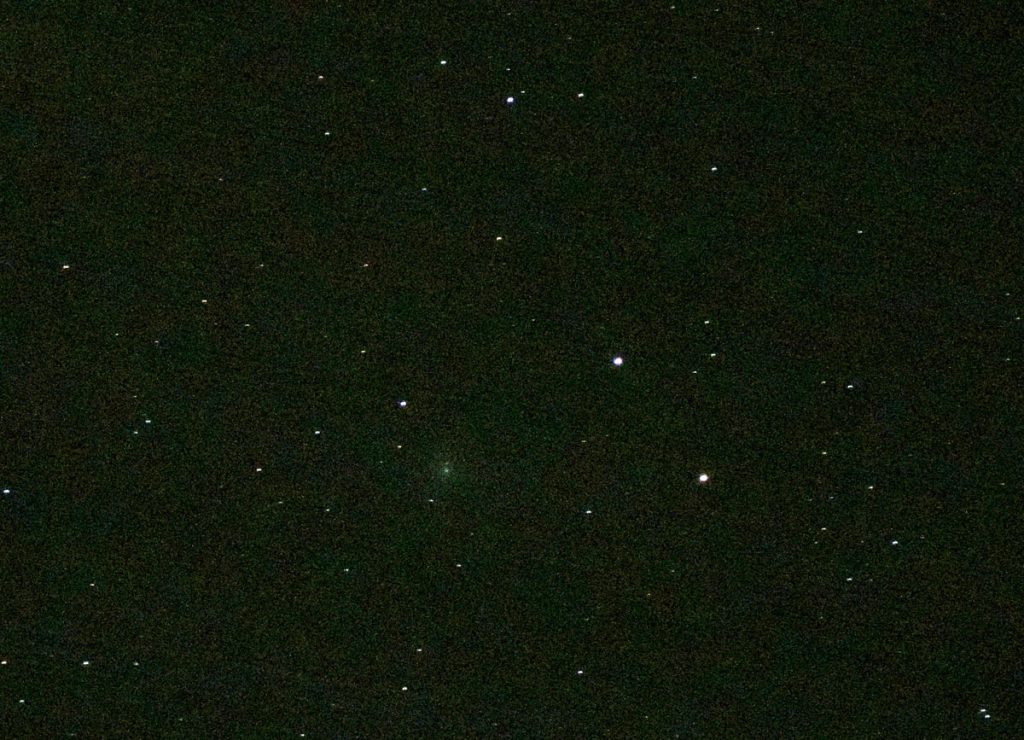


 Kartenausschnitt von Google-Maps
Kartenausschnitt von Google-Maps
